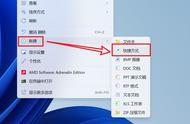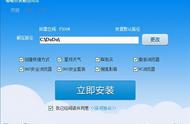Windows11已经出来了一段时间了,除了换了一套UI和内嵌了一套安卓系统外,并没有什么太大的改变,因此,很多人的电脑依旧还停留在Windows10,那么在Windows10上,相信还有很多你不知道的功能,比如今天我要说的,就是Windows10上的:滑动关机。
相信很多朋友都是第一次听到这个称呼,我们熟知且常用的都是通过开始菜单来选择关机的选项进行关闭系统,滑动关机又是什么?
我给大家看张滑动关机的示例图:

滑动关机的动画方式主要是从上往下,拉一下锁屏的壁纸,即可实现,这主要是Windows10内置的一个程序来实现的,名字是:SlideToShutDown
让关机,变得更有层次。
那今天,就让我们来体验一下更优雅的关机方式。
主要实现的方法有三种。
1:通过创建快捷方式在桌面新建一个文本文档,并在内容处填入:SlideToShutDown,保存后把文档的“txt”后缀换成“cmd”,双击即可实现。(如下图所示)

需要注意的是,如果无法显示后缀名请打开计算机,在上方选项中点击查看,随后在列出的项内靠右侧找到选项,单击进入,再弹出的窗口内点击查看,在下方列出的项中找到名为隐藏已知文件类型的扩展名,把他勾掉,确定即可 (计算机→查看→选项→查看→隐藏已知文件类型的扩展名)。
2:通过输入命令按Windows R调出运行框,输入:SlideToShutDown,随后回车,也可以实现滑动关机。
3:通过添加注册表,让滑动关机的选项储存在鼠标的右键菜单。【 比较推荐 】首先在桌面空白处新建文本文档,填入以下代码:
Windows Registry Editor Version 5.00
[HKEY_CLASSES_ROOT\DesktopBackground\Shell\SlideToShutDown]
"MUIverb"="滑动以关闭计算机"
"Position"="Top"
"Icon"="%SystemRoot%\\System32\\shell32.dll,-28"
[HKEY_CLASSES_ROOT\DesktopBackground\Shell\SlideToShutDown\command]
@="SlideToShutDown.exe"
将以上代码保存后修改后缀名为“reg”,双击修改后的文件确认添加注册表项后在桌面空白处右键菜单就会发现多出一个名为:滑动以关闭计算机的项。
这个是本文主要推荐的方式,比1和2都要更加方便,顺手,更加自然。
当然了,右键添加的菜单项名称和显示图标都能更改~
MUIverb对应显示名称
Position对应排序位置
Icon对应项的图标(这里的图标是在shell32.dll文件中采用的图标,当然你如果想修改图标的话可以通过软媒魔方的图标提取工具来提取出dll文件内的图标位置并采用)
以上,就是本次所有内容,希望能帮助到有需要的人,后续我也会分享其它的技巧和好玩的工具,可以关注我留意后续更新哦~再见啦~